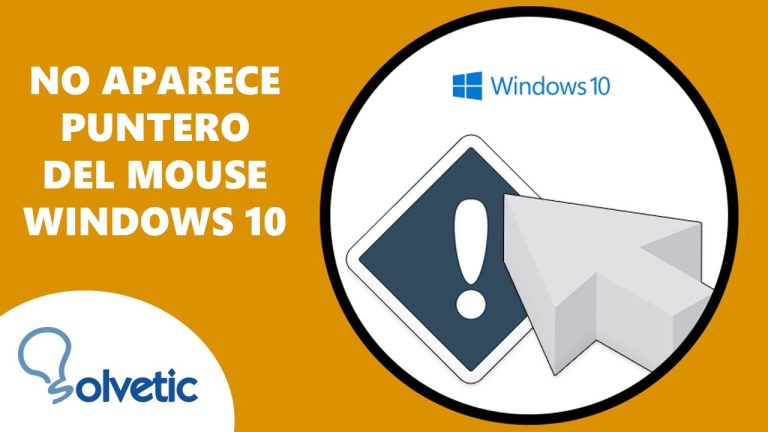Si no te aparece el ratón en la pantalla, puede haber varias causas posibles. En primer lugar, verifica si el ratón está correctamente conectado a tu computadora o si las pilas están agotadas en caso de ser inalámbrico. También puedes intentar reiniciar el sistema y comprobar si el ratón se reconecta automáticamente. Si esto no resuelve el problema, es posible que haya un error en el controlador del ratón, por lo que puedes intentar actualizarlo o reinstalarlo. En caso de que ninguna de estas soluciones funcione, puede ser necesario contactar a un técnico especializado para una revisión más detallada.
- Verificar la conexión: Lo primero que debes hacer es asegurarte de que el ratón esté correctamente conectado al ordenador. Si es inalámbrico, comprueba que las pilas estén cargadas y que el receptor esté conectado correctamente al puerto USB.
- Reiniciar el ratón: Si el ratón no aparece en la pantalla, puedes intentar reiniciarlo. Para ello, desconecta el ratón del ordenador y vuelve a conectarlo después de unos segundos. Esto puede solucionar problemas de conexión temporales.
- Comprobar los controladores: A veces, los problemas con el ratón pueden estar relacionados con los controladores. Ve al Administrador de dispositivos de tu ordenador y verifica si el ratón está correctamente instalado y si los controladores están actualizados. Si no es así, puedes intentar actualizarlos o reinstalarlos.
- Probar en otro puerto USB o en otro ordenador: Si ninguno de los pasos anteriores soluciona el problema, es posible que haya un problema con el puerto USB del ordenador. Intenta conectar el ratón a otro puerto USB o pruébalo en otro ordenador para descartar si el problema está en el ratón o en el puerto USB.
¿Qué se debe hacer cuando el mouse no aparece en la pantalla?
Cuando el mouse no aparece en la pantalla, es importante verificar la configuración en las Propiedades del mouse. Una opción útil es activar la función de mostrar la ubicación del puntero al presionar la tecla CTRL. Esto permite visualizar el puntero al presionar dicha tecla, facilitando su localización. Simplemente ve a las Propiedades del mouse, selecciona esta opción en la pestaña Opciones de puntero y haz clic en Aceptar. Luego, al presionar CTRL, podrás ver el puntero en acción.
Asegúrate de verificar la configuración del mouse en las Propiedades. Una opción muy útil es activar la función de mostrar la ubicación del puntero al presionar CTRL. Esto hará que el puntero sea más fácil de localizar al presionar dicha tecla. Simplemente ve a las Propiedades del mouse, selecciona esta opción en la pestaña Opciones de puntero y haz clic en Aceptar. A partir de entonces, podrás ver el puntero en acción al presionar CTRL.
¿Cómo puedo activar el mouse en la computadora?
Si tienes problemas para activar el puntero del mouse en tu computadora, sigue estos sencillos pasos. En primer lugar, selecciona el menú Inicio en la esquina inferior izquierda de la pantalla. Luego, dirígete a Configuración y haz clic en Acceso. Una vez allí, busca la opción “puntero del mouse” y selecciona esta opción. Asegúrate de que esté activada para que puedas utilizar el mouse correctamente en tu computadora.
Si encuentras dificultades para habilitar el cursor del ratón en tu PC, sigue estos sencillos pasos. Primero, selecciona el menú Inicio en la esquina inferior izquierda de la pantalla. Luego, ve a Configuración y haz clic en Acceso. Busca la opción “puntero del ratón” y actívala para poder usar correctamente el ratón en tu ordenador.
¿Cómo puedo hacer que el cursor aparezca en Windows 11?
Si estás experimentando problemas con la desaparición del cursor en Windows 11, hay una solución sencilla que puedes probar. Abre el Panel de control y selecciona la opción de Ratón. A continuación, dirígete a las Opciones de puntero y desmarca la casilla que dice “Ocultar el puntero mientras escribes”. Esto puede solucionar el problema y hacer que el cursor vuelva a aparecer correctamente en tu pantalla. Recuerda aplicar los cambios y reiniciar tu equipo para que surtan efecto.
Si el problema persiste, también puedes intentar actualizar los controladores de tu mouse o utilizar un mouse externo para ver si el problema está relacionado con el hardware. Si ninguna de estas soluciones funciona, es posible que debas contactar al soporte técnico de Windows para obtener ayuda adicional.
Soluciones para solucionar problemas con el cursor en la pantalla
Si tienes problemas con el cursor en tu pantalla, existen diversas soluciones que puedes probar. Primero, verifica si el cursor está bien conectado al dispositivo, ya sea un mouse o un touchpad. Además, asegúrate de que no haya obstrucciones físicas que impidan su correcto funcionamiento. Si el problema persiste, reinicia tu computadora y actualiza los controladores del cursor. En caso de que ninguna de estas soluciones funcione, es recomendable contactar al servicio técnico para obtener ayuda especializada.
No importa cuántos intentos hagas, a veces el cursor simplemente no quiere funcionar correctamente. Si estás experimentando este problema, aquí hay algunas soluciones que puedes probar: verifica la conexión del dispositivo, elimina cualquier obstrucción física, reinicia tu computadora y actualiza los controladores del cursor. Si nada de esto funciona, busca ayuda especializada.
¿Por qué no aparece el cursor en mi pantalla y cómo solucionarlo?
Si te has encontrado con la situación de que el cursor no aparece en tu pantalla, no te preocupes, no eres el único. Este problema puede ser causado por varias razones, como una configuración incorrecta, un controlador de pantalla desactualizado o incluso un problema de hardware. Afortunadamente, hay varias soluciones que puedes probar para solucionar este inconveniente y recuperar el control de tu cursor.
Si estás lidiando con un cursor que no aparece en tu pantalla, no te preocupes, no estás solo. Hay varias razones por las cuales esto puede ocurrir, como una configuración incorrecta, un controlador de pantalla desactualizado o incluso un problema de hardware. Afortunadamente, existen soluciones que puedes probar para recuperar el control de tu cursor.
Problemas comunes con el ratón en la pantalla y sus posibles soluciones
El uso del ratón en la pantalla puede presentar problemas comunes que pueden afectar nuestra productividad. Algunos de estos inconvenientes incluyen el cursor que se congela, se mueve de forma errática o no responde adecuadamente a nuestros movimientos. Para solucionar estos problemas, es recomendable verificar las conexiones del ratón, actualizar los controladores, reiniciar el sistema o incluso cambiar el ratón por uno nuevo si el problema persiste. Además, es importante mantener el ratón y la superficie donde se utiliza limpios para garantizar un buen funcionamiento.
Cabe resaltar que si el problema persiste después de realizar todas estas acciones, sería recomendable buscar asistencia técnica especializada para resolver el inconveniente de manera eficiente y evitar que afecte nuestra productividad.
Cómo solucionar la ausencia del cursor en la pantalla de tu ordenador
Si alguna vez te has encontrado con la frustrante situación de que el cursor de tu ordenador desaparece misteriosamente de la pantalla, no te preocupes, no estás solo. Este problema puede ser causado por varias razones, como un controlador de ratón desactualizado o dañado, o incluso un mal funcionamiento del hardware. Afortunadamente, existen varias soluciones que puedes probar para solucionar este inconveniente y recuperar tu cursor en poco tiempo. Desde reiniciar el ordenador hasta actualizar los controladores, en este artículo te mostraremos paso a paso cómo solucionar la ausencia del cursor en la pantalla de tu ordenador.
No te preocupes, hay soluciones para solucionar este problema.
En conclusión, la falta de respuesta del ratón en la pantalla puede ser un problema común en los ordenadores y puede deberse a diversas causas. Es importante realizar un diagnóstico adecuado para identificar el origen del problema y tomar las medidas necesarias para solucionarlo. Algunas posibles soluciones incluyen verificar la conexión del ratón, actualizar los controladores, reiniciar el equipo, o utilizar un ratón diferente para descartar fallos en el hardware. Además, es recomendable mantener el sistema operativo y los programas actualizados, así como realizar un escaneo de virus y malware regularmente para evitar posibles conflictos. En caso de persistir el problema, es aconsejable contactar a un profesional de soporte técnico para obtener una asistencia especializada. En definitiva, con un adecuado proceso de diagnóstico y las medidas correctas, es posible resolver los problemas de falta de respuesta del ratón en la pantalla y disfrutar de una experiencia de uso fluida y sin contratiempos.